原标题:【当贝市场】教你使用小米电视远程控制Windows桌面
电脑通过hdmi转接线就可以把画面传输到视频上了,但一些台式机可能离电视比较用,不容易用线来连接。这里小编再介绍下无线连接电脑的方法。 准备工作
1、在电视先安装Remote Desktop,这个应用虽然是手机版的,但只要配合鼠标键盘也能正常操作。
下载附件
(5.81 MB, 下载次数: 12)( 5.81 MB )
2、把鼠标键盘插到电视背后的USB上,也可以用无线鼠标键盘,在USB端插上无线接收器即可。
3、开启远程控制
到控制面板里面点击“系统”>>“远程设置”,勾选“允许远程协助连接这台计算机”。再点击确认即可。
4、设置windows用户密码(必须设置密码才能远程登录)
5、查看电脑的IP
点击开始,输入cmd,然后再弹出的命令窗里输入“ipconfig”,就可以查看到本机的IP
准备工作结束。
首次打开APP,点击左下角的Accept
直接点OK就可以了
点击Next
选择RDP
配置终端
addres:被控电脑的IP地址(之前通过CMD命令窗查的)
user name:Windows用户名
password:windows用户密码
resolution:分辨率选择,小鸡的电脑上11920*1080的,故就选了这个
最后点击“Save”
点击刚刚创建的地址,以后每次进入都会进入这个界面,需要再次配置信息,可以长按鼠标左键即可。
远程桌面成功,可以在大屏上体验Windows桌面了。
要退出远程桌面,直接遥控器按BACK键离开,长按HOME键,杀掉进程即可。
小编的 器比较差,用起来还是有点延迟不顺畅,但一般处理是够了。想顺畅体验电视远程桌面,最好买个好点的路由器,再加套无线鼠键。
最后推荐给你的超级电视装上国内最大的应用市场:,看电视,玩有当贝全部搞定!就是那么吊!
下载地址:
责任编辑: